Instagramは、ユーザーに数多くの機能を提供しています。インスタグラムの機能について知りたい方は、こちらをご覧ください。もし、あなたがInstagramの機能についてもっと知りたいのであれば、あなたはおそらく正しい場所にいるでしょう。この記事では、Instagramがすべてのユーザーに提供する機能の1つである、あなたのInstagramアカウントにGIFを投稿する機能について説明します。
ストーリーを投稿する際にGIFを使用したり、フィードにGIFを投稿することができます。GIFを投稿する方法は後述します。もしあなたが、InstagramにGIFを投稿する方法を知りたいのであれば、この記事を注意深く読んでみてください。この記事には、InstagramにGIFを投稿するプロセスに関する詳細なガイドが含まれています。同じことをするには2つの方法があります。この投稿では、InstagramにGIFを投稿する両方のプロセスについて説明しています。

インスタグラムでGIFを投稿するには? 6

インスタグラムでGIFを投稿するには? 7
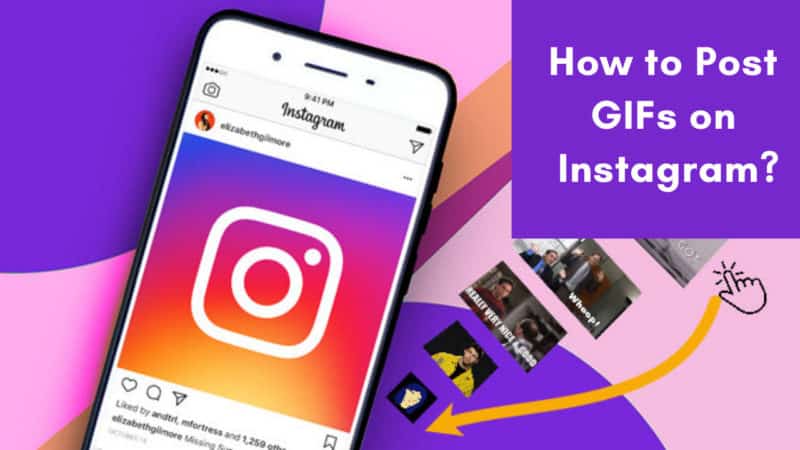
InstagramのアカウントにGIFを投稿するには?
Instagramでは、ユーザーがGIFも投稿できるようになっています。しかし、インスタグラムでGIFを投稿するプロセスは、他のアプリケーションでGIFを投稿する方法とは似て非なるものです。そこで、ここでは同じように役立つ詳細な説明をします。目を皿のようにして、読み進めてください。InstagramでGIFを投稿するには、2つの方法があります。1つは、モバイルデバイスでGIPHYアプリケーションにアクセスする方法、もう1つは、デスクトップでウェブサイトにアクセスする方法です。この2つの方法については、以下のセクションで説明します。GIFsアプリケーションを使って
InstagramアプリケーションでGIFを投稿するプロセスはとてもシンプルです。先に述べたように、GIFの投稿には2つの方法があります。モバイル端末のアプリケーションからGIFを投稿する方法と、デスクトップから投稿する方法です。1つ目はGIFアプリケーションによるものです。やり方はとても簡単です。以下の手順に従って、InstagramにGIFを投稿してみましょう。- InstagramにGIFを投稿するための最初のステップは、GIPHYモバイルアプリケーションを開くことです。
- その後、GIFのすぐ下に見える矢印のオプションをタップします。
- 他のさまざまなオプションの中から、Instagramのアイコンを選択します。
- Instagramボタンをタップすると、自動的にInstagramアカウントに移動します。
- その後、2つのオプションが表示されます。
- InstagramのストーリーにGIFを追加するには、あなたの要件とneed.
- ケースでは、あなたが投稿としてあなたのInstagramのフィードにGIFを追加することです最初のオプションを選択した場合、あなたはループGIFの15秒を持っているポストに向かってプッシュされます。
- 一方、2つ目のオプション、つまりInstagramのストーリーにGIFを追加することを選択した場合は、ストーリーの編集ページにプッシュされ、やはり15秒間のループGIFが表示されます
デスクトップを通る
モバイル端末からGIFを投稿する手順はすでに理解していただけたと思いますので、次はデスクトップからInstagramにGIFを投稿する方法について理解を深めていきましょう。以下のセクションでは、デスクトップからInstagramにGIFを投稿するプロセスについての詳細なステップバイステップの指示を提供していますので、この投稿に従ってください。- 最初のステップは、ブラウザを起動してgiphy.comのウェブサイトにアクセスすることです
- GIFを選択したら、次のステップとして、投稿したいGIFをタップします。
- GIFをタップすると、GIFの詳細ページに移動します。
- GIFページの右端にInstagramアップロードのアイコンが表示されます。
- ページに表示されているInstagramアップロードのアイコンをタップしてください。
- タップすると、Eメールの形で通知が画面に表示されます。
- その後、GIPHYアプリケーションからMP4版のGIFがメールで送られてきます。
- このMP4版のGIFを自分のデバイスにダウンロードして、Instagramのプロフィール上の好きな場所にアップロードすることができます。
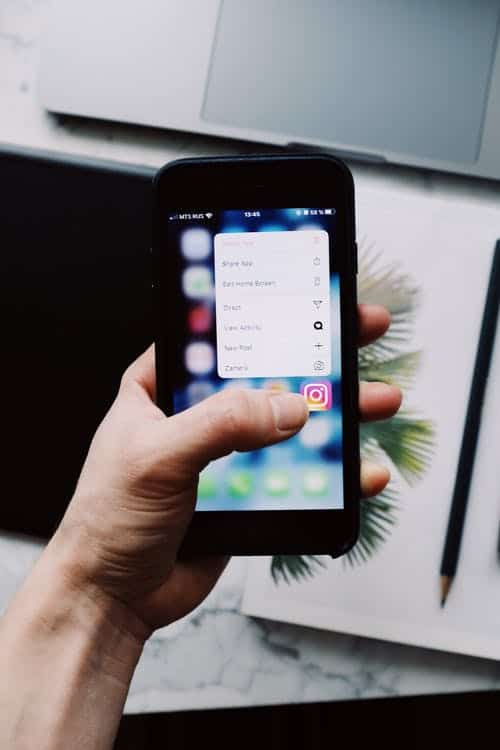
Author
-

Introducing Emon, the social media maestro at Galaxy Marketing. With a touch of magic and strategic prowess, Emon transforms brands into digital supernovas. In the vast galaxy of social media, Emon is your guide to interstellar success. 🌌🚀 #GalaxyMarketingPro
Author
-

Introducing Emon, the social media maestro at Galaxy Marketing. With a touch of magic and strategic prowess, Emon transforms brands into digital supernovas. In the vast galaxy of social media, Emon is your guide to interstellar success. 🌌🚀 #GalaxyMarketingPro
-






